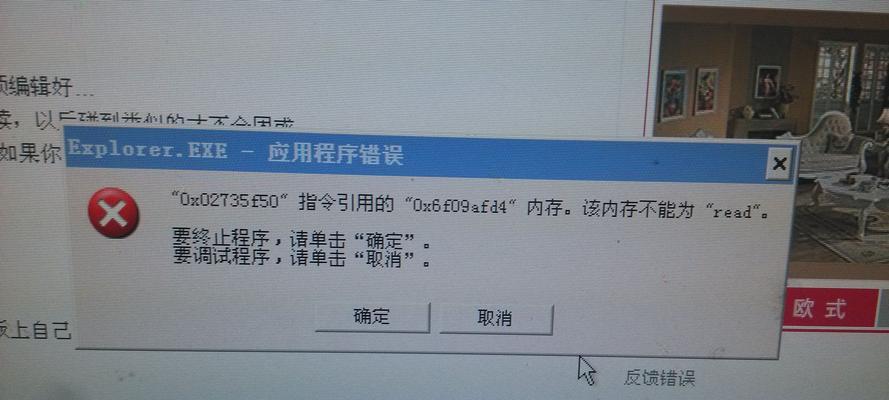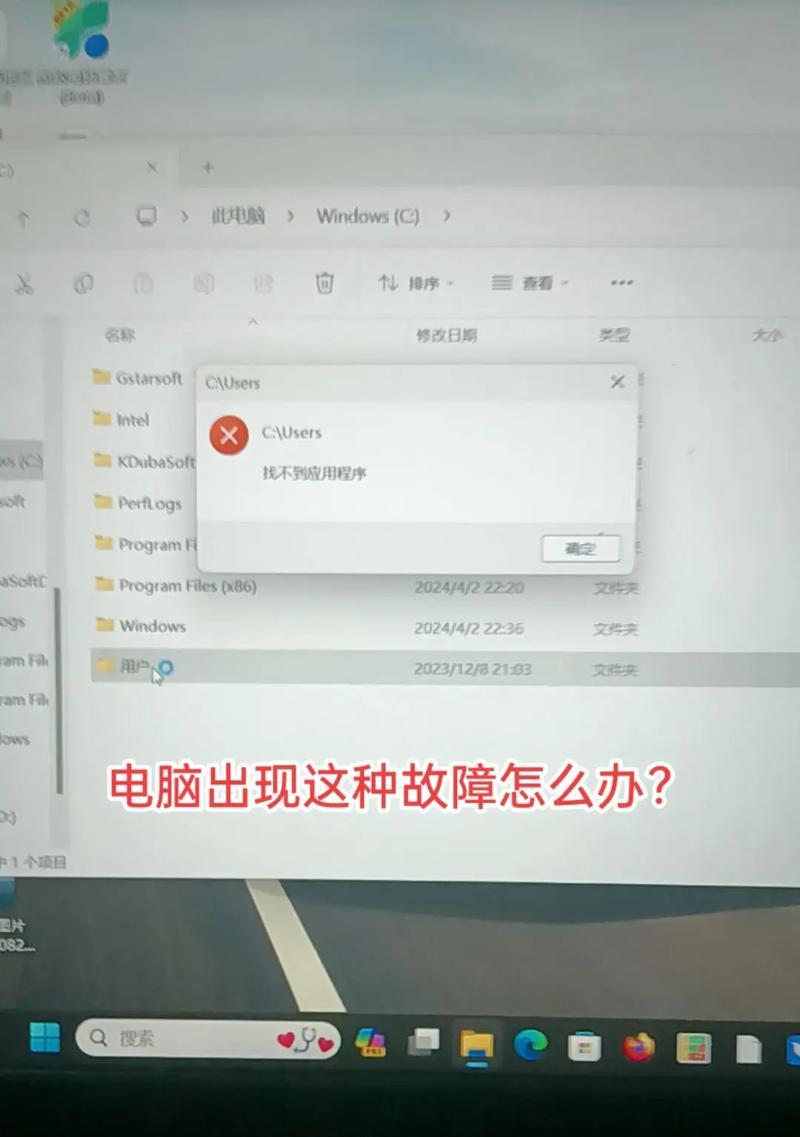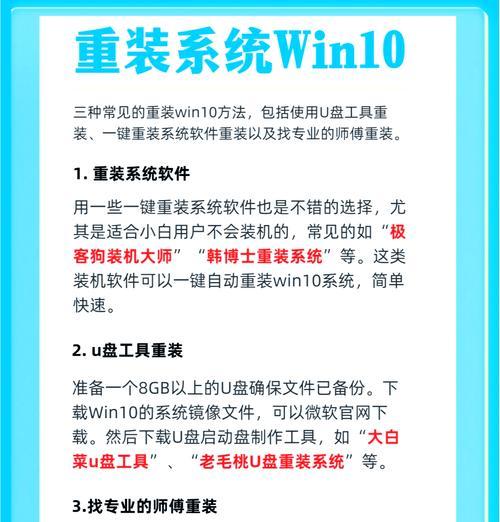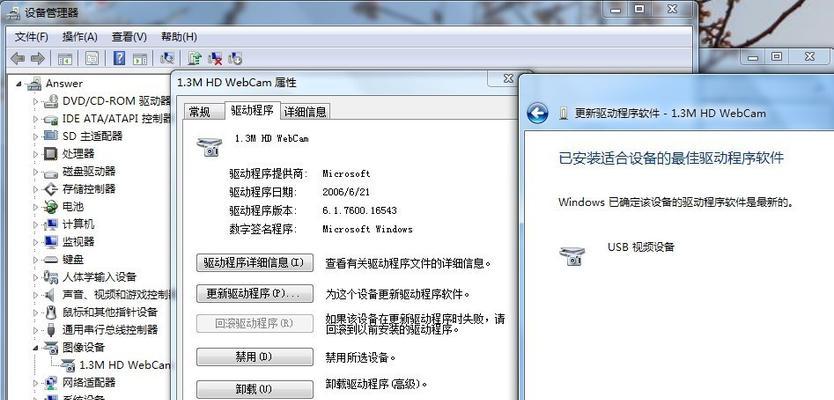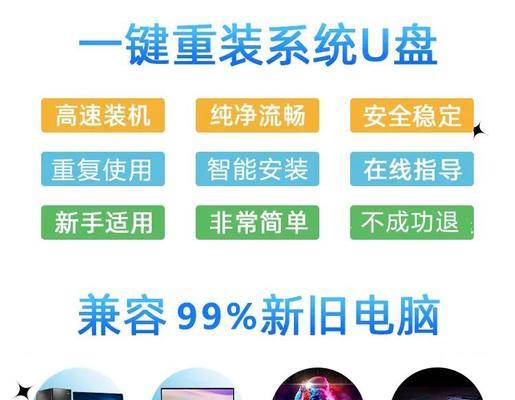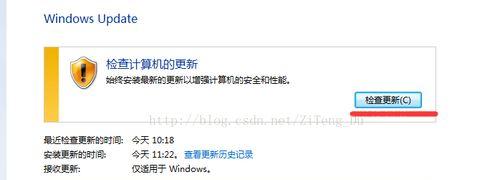当我们使用电脑时,偶尔会遇到系统错误导致无法正常启动的情况。这种情况下,我们需要采取一些措施来修复系统错误,以恢复电脑的正常使用。本文将介绍一些有效的方法和步骤,帮助读者解决电脑系统错误问题。
1.检查硬件连接是否正常:检查电脑内外部的硬件连接是否松动或者损坏。例如,确保电源线、显示器线、键盘线等连接稳固,无断裂或松动现象。
2.进入安全模式:尝试进入电脑的安全模式,这可以帮助我们判断问题是出现在系统软件还是硬件上。进入安全模式的方法是在开机时按下F8键,选择"安全模式"启动。
3.运行系统自带的修复工具:许多操作系统都内置了一些修复工具,例如Windows系统中的“系统修复”或“自动修复”功能。通过运行这些工具,我们可以尝试修复一些常见的系统错误。
4.使用系统还原功能:如果在电脑系统错误之前,我们曾经启用过系统还原功能,那么可以尝试使用系统还原来恢复电脑到之前的正常状态。进入系统还原功能的方法是在安全模式下按下Win+R键,输入“rstrui.exe”,按回车键。
5.更新或重新安装操作系统:如果以上方法都无法解决问题,我们可以考虑更新或重新安装操作系统。尝试通过操作系统提供的更新功能来升级操作系统。如果问题仍然存在,可以备份重要数据后重新安装操作系统。
6.扫描和修复磁盘错误:使用操作系统自带的磁盘检测和修复工具,扫描并修复可能存在的磁盘错误。这些错误有时会导致系统无法启动。
7.检查并修复系统文件:在命令提示符下,运行"SFC/scannow"命令来检查并修复系统文件的完整性。这可以帮助我们恢复被损坏或丢失的系统文件。
8.清理临时文件和垃圾文件:使用系统清理工具或第三方软件,清理电脑中的临时文件和垃圾文件。这些文件可能会导致系统错误和性能下降。
9.检查硬盘健康状况:运行硬盘检测工具,检查硬盘的健康状况。如果发现硬盘存在问题,及时更换或修复。
10.卸载不必要的软件:如果电脑系统出现错误,可以尝试卸载最近安装的不必要的软件。有时,软件的冲突或者不兼容性可能导致系统错误。
11.更新驱动程序:使用设备管理器检查并更新电脑中的驱动程序。过时或损坏的驱动程序可能会导致系统错误。
12.恢复默认设置:在一些情况下,恢复电脑的默认设置可以解决系统错误问题。例如,重置BIOS设置或恢复系统的默认配置。
13.借助专业技术人员的帮助:如果自己无法解决电脑系统错误问题,可以咨询专业技术人员的帮助。他们有更深入的技术知识和工具,可以更好地解决问题。
14.预防措施:在修复系统错误后,我们应该采取一些预防措施来避免类似问题的再次发生。例如,定期备份重要数据,及时更新操作系统和软件,安装可靠的安全软件等。
15.电脑系统错误是常见的问题,但通过一些简单的步骤和方法,我们可以解决这些问题。及时采取适当的措施,修复系统错误,恢复电脑正常使用,可以提高我们的工作效率和生活质量。